วิธีย่อขนาดหน้าจอใน Windows 10

บทความนี้จะแสดงวิธีย่อขนาดหน้าจอใน Windows 10 เพื่อให้คุณใช้งานได้อย่างมีประสิทธิภาพ
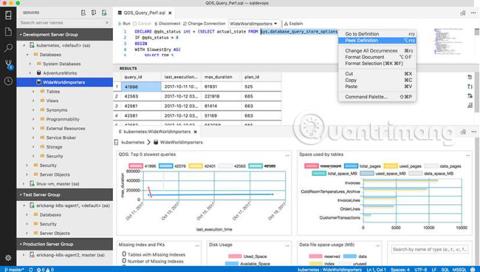
SQL Operations Studio เป็นเครื่องมือฟรีที่ทำงานบน Windows, macOSและLinuxเพื่อจัดการSQL Server , ฐานข้อมูล Azure SQL และคลังข้อมูล Azure SQL ไม่ว่าจะทำงานที่ไหนก็ตาม ปัจจุบัน SQL Operations Studio เป็นเพียงเวอร์ชันตัวอย่างเท่านั้น แต่ Microsoft อนุญาตให้ผู้ใช้ดาวน์โหลดประสบการณ์นี้ได้
มาเรียนรู้เกี่ยวกับเครื่องมือการจัดการ SQL Server กับ Quantrimang.com รวมถึงดูคำแนะนำในการดาวน์โหลดและติดตั้งบน Windows, Mac และ Linux
เรียนรู้เกี่ยวกับ Microsoft SQL Operations Studio (ตัวอย่าง)
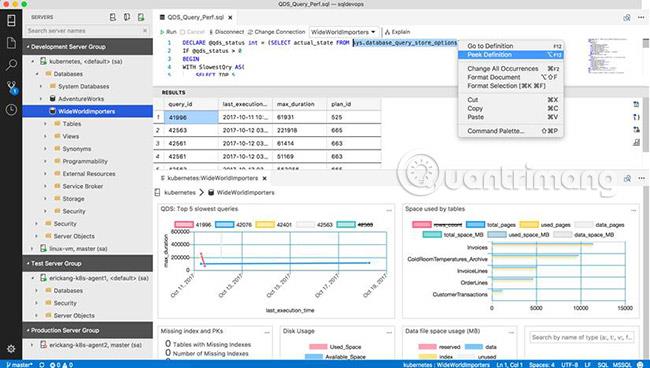
SQL Operations Studio (ตัวอย่าง) มอบประสบการณ์การเขียนโปรแกรม T-SQL ที่ทันสมัยและเน้นคีย์บอร์ดเป็นหลัก ซึ่งทำให้การทำงานในแต่ละวันของคุณง่ายขึ้นด้วยคุณสมบัติในตัว เช่น หน้าต่างแบบหลายแท็บ ตัวแก้ไข T-SQL ที่สมบูรณ์แบบ IntelliSense การเติมคีย์เวิร์ดให้สมบูรณ์ ข้อมูลโค้ด การนำทางโค้ดและการรวมการควบคุมแหล่งที่มา (Git) เรียกใช้คำสั่ง T-SQL ตามความต้องการ ดูและบันทึกผลลัพธ์เป็นข้อความ JSON หรือExcelแก้ไขข้อมูล จัดระเบียบการเชื่อมต่อฐานข้อมูลที่คุณชื่นชอบ และเรียกดูออบเจ็กต์ฐานข้อมูลในประสบการณ์การเรียกดูออบเจ็กต์ที่คุ้นเคย หากต้องการเรียนรู้วิธีใช้โปรแกรมแก้ไข T-SQL โปรดดูบทความ: วิธีสร้างฐานข้อมูลใน MS SQL Server
สคริปต์ T-SQL สร้างไวยากรณ์ T-SQL ที่เหมาะสมเพื่อสร้างฐานข้อมูล ตารางมุมมอง ขั้นตอนการจัดเก็บ ผู้ใช้ การเข้าสู่ระบบ บทบาท ฯลฯ และอัปเดตวัตถุฐานข้อมูลที่มีอยู่ ใช้สมาร์ทสคริปต์เพื่อสร้างสำเนาของฐานข้อมูลอย่างรวดเร็ว เพื่อวัตถุประสงค์ในการพัฒนาหรือการทดสอบ และเพื่อสร้างและดำเนินการสคริปต์ CREATE และ INSERT
SQL Operations Studio (แสดงตัวอย่าง) ยังมีฟังก์ชันสำหรับสร้างสคริปต์ T-SQL แบบกำหนดเองอีกด้วย โปรดดูบทความ: ใช้ข้อมูลโค้ดเพื่อสร้างสคริปต์ T-SQL อย่างรวดเร็วใน SQL Operations Studio (ดูตัวอย่าง )
สร้างแดชบอร์ดแบบกำหนดเองที่หลากหลายเพื่อตรวจสอบและแก้ไขปัญหาคอขวดด้านประสิทธิภาพในฐานข้อมูลของคุณอย่างรวดเร็ว หากต้องการเรียนรู้เกี่ยวกับแดชบอร์ดฐานข้อมูล (และเซิร์ฟเวอร์) และยูทิลิตี้ข้อมูลเชิงลึก โปรดดูบทความ: จัดการเซิร์ฟเวอร์และฐานข้อมูลด้วยยูทิลิตี้ข้อมูลเชิงลึกใน SQL Operations Studio (แสดงตัวอย่าง )
กลุ่มเซิร์ฟเวอร์มีวิธีจัดระเบียบข้อมูลการเชื่อมต่อสำหรับเซิร์ฟเวอร์และฐานข้อมูลที่คุณทำงานด้วย เมื่อคุณสร้างกลุ่มเซิร์ฟเวอร์ รายละเอียดการกำหนดค่าจะถูกบันทึกในส่วนการตั้งค่าผู้ใช้
หากต้องการแก้ไขกลุ่มเซิร์ฟเวอร์ที่มีอยู่ ให้คลิกขวาที่กลุ่มแล้วเลือก แก้ไข กลุ่มเซิร์ฟเวอร์
หากต้องการแก้ไขสีกลุ่มเซิร์ฟเวอร์ที่มีอยู่ ให้แก้ไขค่าใน ส่วน กลุ่มเซิร์ฟเวอร์ของการตั้งค่าผู้ใช้
ใช้เครื่องมือบรรทัดคำสั่งที่คุณชื่นชอบ (เช่นBash , PowerShell , sqlcmd, bcp และssh ) ในหน้าต่างเทอร์มินัลในตัวในส่วนติดต่อผู้ใช้ SQL Operations Studio (แสดงตัวอย่าง) หากต้องการเรียนรู้เกี่ยวกับเทอร์มินัลรวม โปรดดูบทความ: เทอร์มินัลรวมใน SQL Operations Studio (ตัวอย่าง )
Microsoft SQL Operations Studio (ตัวอย่าง) ทำงานบน Windows, macOS และ Linux
SQL Operations Studio รุ่นนี้ (แสดงตัวอย่าง) มีตัวติดตั้ง Windows มาตรฐานและไฟล์ .zip:
โปรแกรมติดตั้ง
ไฟล์ .zip
ดาวน์โหลด SQL Operations Studio (ตัวอย่าง) สำหรับ Linux โดยใช้หนึ่งในโปรแกรมติดตั้งหรือไฟล์เก็บถาวร tar.gz:
หากต้องการแตกไฟล์และเรียกใช้ SQL Operations Studio (ดูตัวอย่าง) ให้เปิดหน้าต่างเทอร์มินัลใหม่แล้วพิมพ์คำสั่งต่อไปนี้:
ติดตั้งเดเบียน:
ซีดี ~ sudo dpkg -i ./Downloads/sqlops-linux-.deb sqlops
ติดตั้งรอบต่อนาที:
cd ~ yum ติดตั้ง ./Downloads/sqlops-linux-.rpm sqlops
ติดตั้ง tar.gz:
cd ~ cp ~/Downloads/sqlops-linux-.tar.gz ~ tar -xvf ~/sqlops-linux-.tar.gz echo 'ส่งออก PATH="$PATH:~/sqlops-linux-x64"' >> ~ /.bashrc แหล่งที่มา ~/.bashrc sqlops
หมายเหตุ : บน Debian, Redhat และ Ubuntu คุณอาจขาดการพึ่งพา ใช้คำสั่งต่อไปนี้เพื่อติดตั้งการขึ้นต่อกันเหล่านี้ ขึ้นอยู่กับเวอร์ชัน Linux ของคุณ:
เดเบียน:
sudo apt-get ติดตั้ง libuwind8
หมวกสีแดง:
ยำติดตั้ง libXScrnSaver
อูบุนตู:
sudo apt-get ติดตั้ง libxss1 sudo apt-get ติดตั้ง libgconf-2-4 sudo apt-get ติดตั้ง libunwind8
หากคุณติดตั้ง SQL Operations Studio (ตัวอย่าง) โดยใช้ตัวติดตั้ง Windows ให้ถอนการติดตั้งด้วยวิธีเดียวกับที่คุณลบแอปพลิเคชัน Windows ใดๆ
หากคุณติดตั้ง SQL Operations Studio (แสดงตัวอย่าง) ด้วย .zip หรือไฟล์บีบอัดอื่นๆ เพียงลบไฟล์เหล่านี้
ระบบปฏิบัติการที่รองรับ
SQL Operations Studio (ตัวอย่าง) ทำงานบน Windows, macOS และ Linux และได้รับการสนับสนุนบนแพลตฟอร์มต่อไปนี้:
หน้าต่าง
แมคโอเอส
ลินุกซ์
หากต้องการตรวจสอบการอัปเดตล่าสุด ให้คลิกไอคอนรูปเฟืองที่ด้านล่างซ้ายของหน้าต่าง แล้วคลิกตรวจสอบการอัปเดต
ดูเพิ่มเติม:
บทความนี้จะแสดงวิธีย่อขนาดหน้าจอใน Windows 10 เพื่อให้คุณใช้งานได้อย่างมีประสิทธิภาพ
Xbox Game Bar เป็นเครื่องมือสนับสนุนที่ยอดเยี่ยมที่ Microsoft ติดตั้งบน Windows 10 ซึ่งผู้ใช้สามารถเรียนรู้วิธีเปิดหรือปิดได้อย่างง่ายดาย
หากความจำของคุณไม่ค่อยดี คุณสามารถใช้เครื่องมือเหล่านี้เพื่อเตือนตัวเองถึงสิ่งสำคัญขณะทำงานได้
หากคุณคุ้นเคยกับ Windows 10 หรือเวอร์ชันก่อนหน้า คุณอาจประสบปัญหาในการนำแอปพลิเคชันไปยังหน้าจอคอมพิวเตอร์ของคุณในอินเทอร์เฟซ Windows 11 ใหม่ มาทำความรู้จักกับวิธีการง่ายๆ เพื่อเพิ่มแอพพลิเคชั่นลงในเดสก์ท็อปของคุณ
เพื่อหลีกเลี่ยงปัญหาและข้อผิดพลาดหน้าจอสีน้ำเงิน คุณต้องลบไดรเวอร์ที่ผิดพลาดซึ่งเป็นสาเหตุของปัญหาออก บทความนี้จะแนะนำวิธีถอนการติดตั้งไดรเวอร์บน Windows โดยสมบูรณ์
เรียนรู้วิธีเปิดใช้งานแป้นพิมพ์เสมือนบน Windows 11 เพื่อเพิ่มความสะดวกในการใช้งาน ผสานเทคโนโลยีใหม่เพื่อประสบการณ์ที่ดียิ่งขึ้น
เรียนรู้การติดตั้งและใช้ AdLock เพื่อบล็อกโฆษณาบนคอมพิวเตอร์ของคุณอย่างมีประสิทธิภาพและง่ายดาย
เวิร์มคอมพิวเตอร์คือโปรแกรมมัลแวร์ประเภทหนึ่งที่มีหน้าที่หลักคือการแพร่ไวรัสไปยังคอมพิวเตอร์เครื่องอื่นในขณะที่ยังคงทำงานอยู่บนระบบที่ติดไวรัส
เรียนรู้วิธีดาวน์โหลดและอัปเดตไดรเวอร์ USB บนอุปกรณ์ Windows 10 เพื่อให้ทำงานได้อย่างราบรื่นและมีประสิทธิภาพ
หากคุณต้องการเรียนรู้เพิ่มเติมเกี่ยวกับ Xbox Game Bar และวิธีปรับแต่งให้เหมาะกับประสบการณ์การเล่นเกมที่สมบูรณ์แบบของคุณ บทความนี้มีข้อมูลทั้งหมด








